5 najlepszych automatycznych programów do klikania dla komputerów Mac w 2023 r. [bezpłatne i płatne]
Opublikowany: 2023-05-01Czy zawsze chciałeś zautomatyzować kliknięcia na komputerze Mac? Nie martw się, to możliwe. Niezależnie od tego, czy masz do czynienia z wieloma plikami lub wprowadzaniem danych, czy też chcesz cieszyć się ulubioną grą na komputerze Mac, automatyczne kliknięcie może być świetnym wybawieniem.

Zamiast instalować tony automatycznych programów do klikania i odfiltrowywać te najlepsze, sprawdź tę genialną listę, którą właśnie dla Ciebie przygotowaliśmy. Rzućmy okiem na najlepsze automatyczne kliknięcia dla komputerów Mac i ich funkcje, abyś mógł wybrać ten, który odpowiada Twoim potrzebom.
Spis treści
Co to jest Auto Clicker dla komputerów Mac
Automatyczne klikanie to w rzeczywistości aplikacja, która w razie potrzeby symuluje kliknięcia myszą. Może to być bardzo pomocne, jeśli chcesz zautomatyzować kliknięcia myszą w celu edycji wielu plików, wprowadzania danych, a nawet gier. Za pomocą automatycznego klikera możesz wykonać serię kliknięć, dostosowując odstępy czasu, a nawet położenie kursorów myszy. Idealnie wykorzystany może pomóc Ci zwiększyć produktywność i zdobyć więcej punktów w ulubionych grach na komputerze Mac.
Czy w ogóle potrzebuję automatycznego kliknięcia na moim Macu?
Auto Clicker to wszechstronna aplikacja, której można używać w różnych scenariuszach na komputerze Mac. Tutaj jest kilka z nich:
- Symulowanie kliknięć w określonym miejscu – podczas przewijania długiej strony internetowej lub formularza albo gdy nie chcesz, aby komputer przechodził w tryb uśpienia. W takim przypadku aplikacja do automatycznego klikania byłaby bardzo pomocna w automatyzacji kliknięć w określonej lokalizacji na komputerze Mac.
- Wprowadzanie danych — Praca z arkuszami kalkulacyjnymi i Dokumentami Google może być czasami przytłaczająca. Dlaczego nie użyć automatycznego klikera i pozwolić komputerowi Mac wykonać zadanie samodzielnie?
- Edytowanie wielu plików – jeśli edytujesz wiele plików jednocześnie, na przykład usuwając, przenosząc lub zmieniając nazwę, automatyczny program do klikania również może to zrobić bez wysiłku. Wszystko, co musisz zrobić, to skonfigurować, a następnie automatyczny kliker zajmie się resztą. Może wykonywać czynności, takie jak przenoszenie, usuwanie, zmiana nazwy itp. Na komputerze Mac.
- Gry – Wiele gier wymaga od graczy bardzo szybkiego klikania. W takich przypadkach automatyczne klikanie jest dobrodziejstwem dla graczy.
- Produktywność – w niektórych przypadkach automatyzacja drobnych zadań na komputerze Mac za pomocą automatycznego kliknięcia może pomóc Ci skupić się na innych ważnych zadaniach. Może to pomóc zwiększyć produktywność i jednocześnie ją przedłużyć.
- Dostępność – Wreszcie, użytkownicy niepełnosprawni mogą również wiele skorzystać z automatycznych kliknięć na swoich komputerach Mac. Dzięki niewielkiej i prostej automatyzacji po skonfigurowaniu mogą odnieść wiele korzyści. Możesz dosłownie uczynić komputer Mac łatwiejszym i bardziej dostępnym.
5 najlepszych automatycznych programów do klikania dla komputerów Mac
| Sl nr | Nazwa automatycznego kliknięcia | Deweloper | Cechy | Ograniczenia |
|---|---|---|---|---|
| 1 | Automatyczne kliknięcie autorstwa Mahdiego | Mahdi Bchatnia | Symuluj kliknięcie lewym przyciskiem myszy, kliknięcie prawym przyciskiem myszy i kliknięcie środkowym przyciskiem myszy. Dostosuj opóźnienie uruchamiania i zatrzymywania automatycznego klikania. Przypisz skrót klawiaturowy. | Brak aktywnego rozwoju |
| 2 | Automatyczne klikanie MurGaa | MurGaa | Ustaw maksymalną liczbę kliknięć, opóźnienie między kliknięciami i dźwięki kliknięć. Zautomatyzuj naciśnięcia klawiszy, przypisując skróty klawiaturowe. | Oprogramowanie współdzielone. Kosztuje 6,54 USD po bezpłatnym okresie próbnym. |
| 3 | 1Klikacz (Klikacz myszy) | 1Klikacz | Skonfiguruj przyciski myszy i typy kliknięć. Nagraj serię kliknięć i odtwórz je. | Może klikać automatycznie tylko przez 5 minut, zanim będzie musiał czekać 1 minutę. |
| 4 | Fast Clicker autorstwa MurGaa | MurGaa | Wybierz losowe opóźnienie dla kliknięć. Ustaw liczbę kliknięć, w tym opcję ustawienia jej na nieskończoność. Przypisz skrót klawiaturowy. | Oprogramowanie współdzielone. Kosztuje 6,54 USD po bezpłatnym okresie próbnym. |
| 5 | Zatrzymaj Kliknij | Oprogramowanie Pilotmoon | Zaczyna klikać ekran zaraz po uruchomieniu aplikacji. Pozwala na zmianę rozmiaru i przesuwanie okna. Pływający pasek narzędzi dla łatwego dostępu. | Wycofana aplikacja bez aktywnego rozwoju. |
Autoclick autorstwa Mahdiego Bchatni
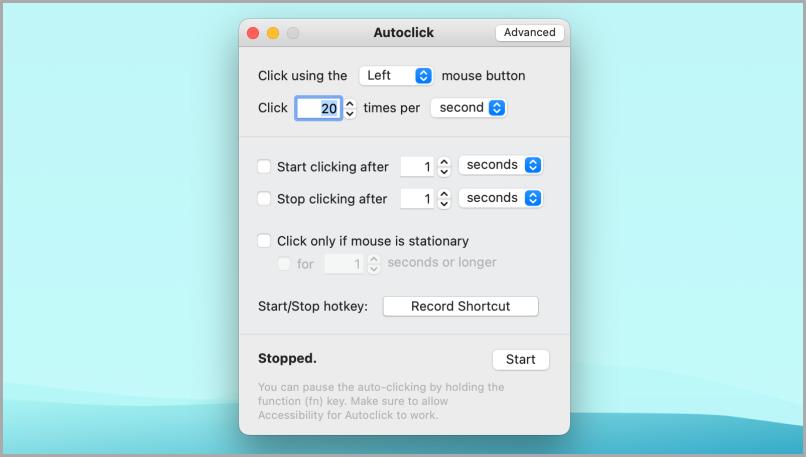
Autoclick firmy Mahdi to prosty, ale zaawansowany program do automatycznego klikania na komputer Mac. Konfigurując aplikację, możesz łatwo symulować kliknięcie lewym przyciskiem myszy, kliknięcie prawym przyciskiem myszy, a nawet kliknięcie środkowym przyciskiem myszy.
Ta pojedyncza aplikacja ma dwa tryby, prosty i zaawansowany, które można przełączać, klikając przycisk prosty/zaawansowany w prawym górnym rogu okna.
Funkcja automatycznego klikania umożliwia również dostosowanie opóźnienia uruchamiania i zatrzymywania automatycznego klikania na komputerze Mac. Chociaż jest to prosta aplikacja, zapewnia również możliwość przypisania skrótu klawiaturowego w celu szybszego dostępu.
Pobierz Autoclick autorstwa Mahdiego
Automatyczne klikanie MurGaa
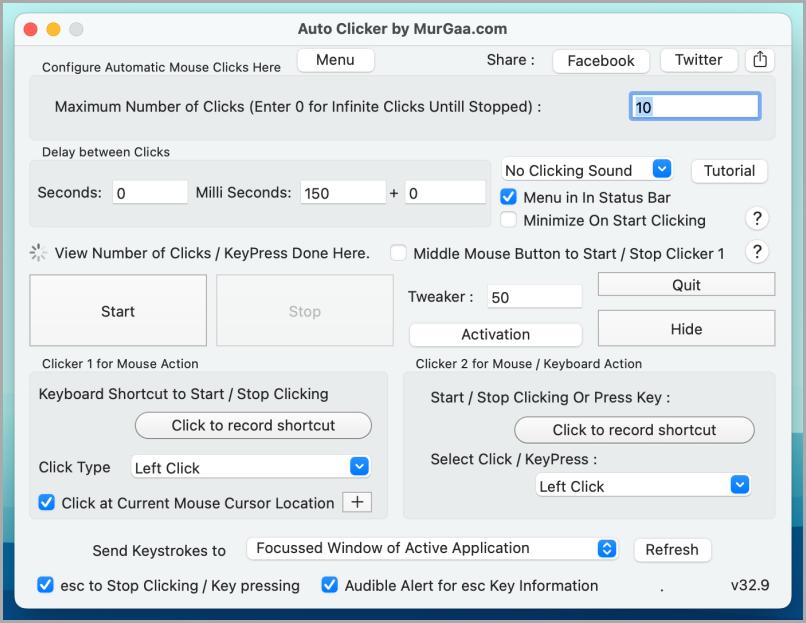
Auto Clicker autorstwa MurGaa to jeden z najbardziej zaawansowanych i konfigurowalnych automatycznych programów do klikania dla komputerów Mac. Od ustawienia „maksymalnej liczby kliknięć” po „opóźnienie między kliknięciami”, wszystko w tej aplikacji można w pełni dostosować. Możesz nawet ustawić maksymalną liczbę kliknięć na nieskończoność, wprowadzając wartość 0 (zero). Możesz także wybrać dźwięk kliknięcia lub brak dźwięku, co może być pomocne, jeśli nagrywasz ekran i planujesz udostępnić go innym.
Za pomocą tego automatycznego kliknięcia możesz nie tylko wybrać rodzaj kliknięcia, ale także wybrać klawisz na klawiaturze i zautomatyzować naciśnięcie klawisza. A wszystko to możesz zrobić, przypisując skróty klawiaturowe w samej aplikacji, co jest wisienką na torcie.
Pobierz Auto Clicker autorstwa MurGaa
1Klikacz (Klikacz myszy)
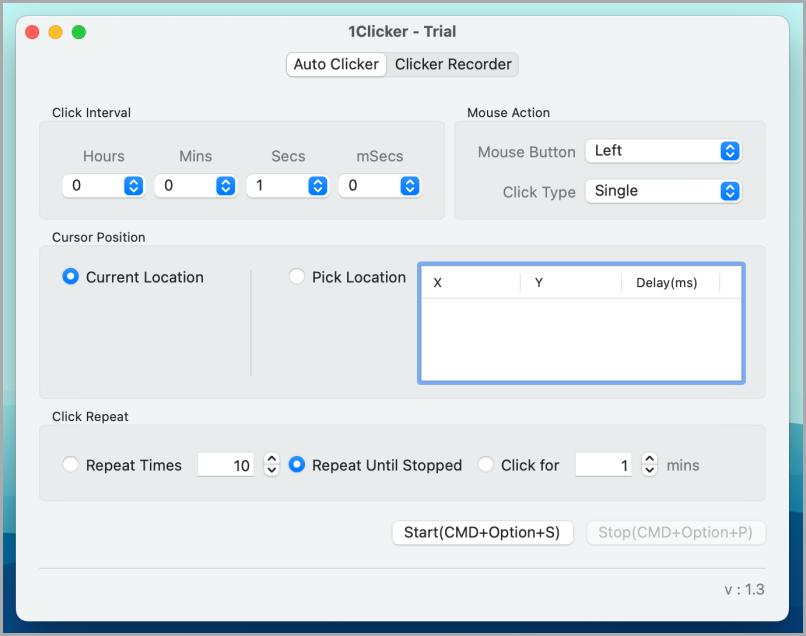
1Clicker to prosta, ale funkcjonalna aplikacja do automatycznego klikania na komputer Mac. Możesz łatwo skonfigurować przyciski myszy i typy kliknięć za pomocą prostego interfejsu. W tej aplikacji dostępna jest również podstawowa funkcja dostosowywania interwałów kliknięć.
1Clicker jest dostarczany z fabrycznie załadowanym skrótem klawiaturowym dla lepszej automatyzacji.
Jedną z rzeczy, która odróżnia ten automatyczny program do klikania od innych, jest to, że można zarejestrować serię kliknięć. Kiedy skończysz nagrywanie, po prostu odtwórz nagrane kliknięcie, a będzie się powtarzać, dopóki go nie zatrzymasz. Może to być bardzo przydatne podczas edytowania dużej liczby plików lub wprowadzania danych.
Pobierz 1Clickera
Fast Clicker autorstwa MurGaa
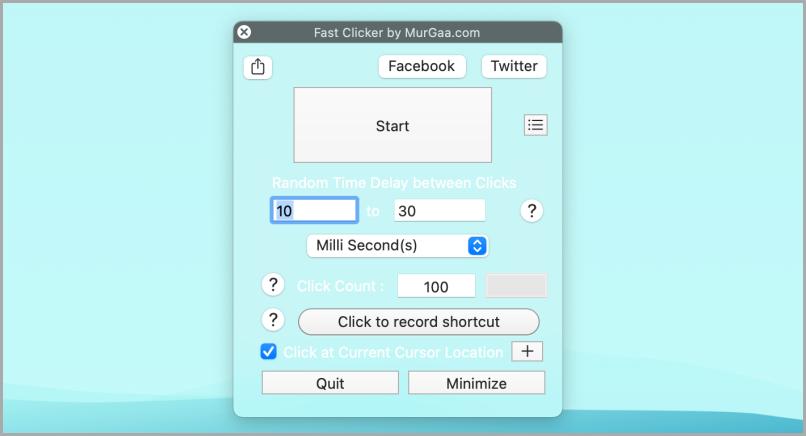
To kolejna aplikacja do automatycznego klikania od MurGaa o nazwie Fast Clicker . Jest to bardzo mała aplikacja do automatycznego klikania z ograniczoną funkcjonalnością w porównaniu do automatycznego klikania MurGaa. Pozwala wybrać losowe opóźnienie czasowe dla kliknięć.

Możesz także ustawić liczbę kliknięć, a najlepsze jest to, że można ją również ustawić na nieskończoność, ustawiając ją na 0 (zero). Możesz także przypisać skrót klawiaturowy dla łatwej automatyzacji.
Pobierz Fast Clicker autorstwa MurGaa.
Zatrzymaj Kliknij
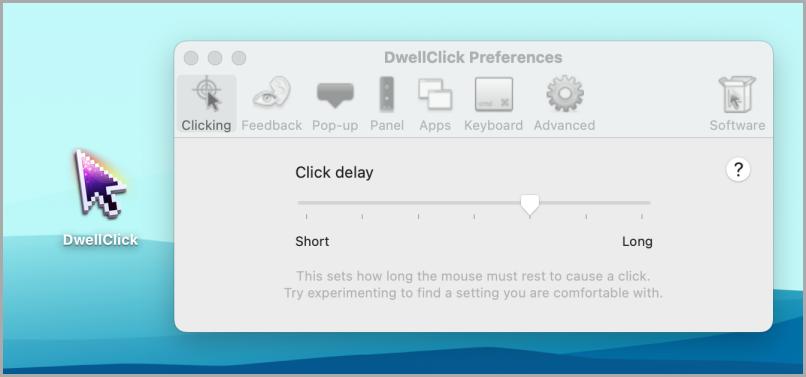
Dwell Click to wycofana aplikacja bez aktywnego rozwoju. Ale mimo że został wycofany, nadal działa jak urok. Możesz pobrać go za darmo z ich strony internetowej, a programiści byli również na tyle uprzejmi, aby zapewnić bezpłatną dożywotnią licencję dla wszystkich.
Dwell Click różni się nieco od zwykłych aplikacji do automatycznego klikania, ponieważ zaraz po uruchomieniu aplikacji zaczyna klikać na ekranie. Teraz wszystko, co musisz zrobić, to poruszyć myszą, a ona będzie klikać, aż się zatrzyma. Możesz nawet zmieniać rozmiar okien lub przesuwać je, umieszczając w tym celu wskaźnik myszy w rogu okna lub na górze okna.
W ustawieniach możesz ustawić mapowanie klawiszy dla wielu rodzajów kliknięć, aby uzyskać szybszy dostęp. Dwell Click zapewnia również pływający pasek narzędzi dla łatwego dostępu. Jeśli chcesz, aby niektóre aplikacje były wykluczone z funkcji Dwell Click, możesz to również określić w ustawieniach.
Pobierz Zatrzymaj Kliknij
Jak skonfigurować Auto Clicker na komputerze Mac
Aby automatyczny przycisk do klikania działał poprawnie na komputerze Mac, musisz przyznać mu uprawnienia w Preferencjach systemowych. Po ustaleniu najlepszego automatycznego kliknięcia dla komputerów Mac, spójrz na te kroki, aby udzielić pozwolenia aplikacji po instalacji.
1. Otwórz Preferencje systemowe na komputerze Mac.
2. Kliknij opcję Bezpieczeństwo i prywatność . 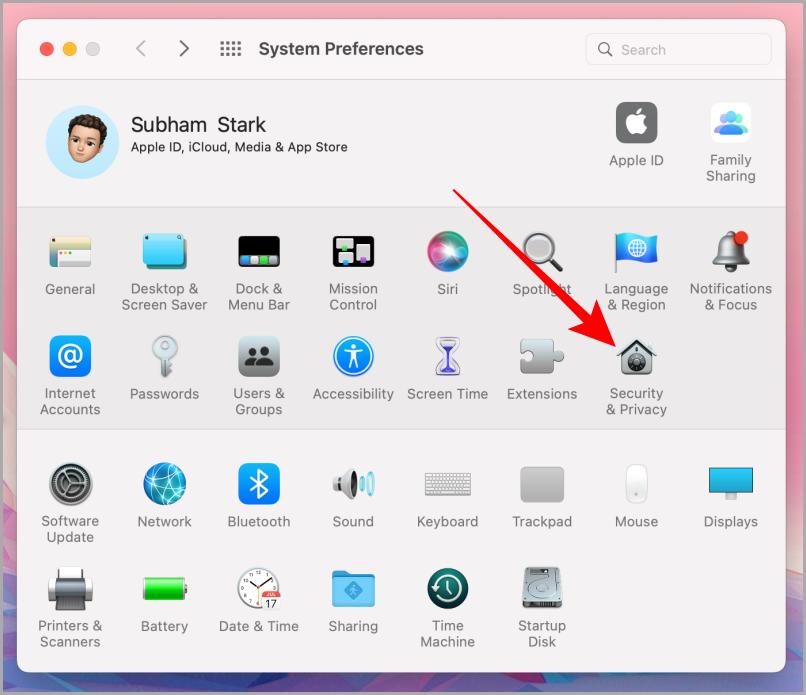
3. Na stronie ustawień bezpieczeństwa i prywatności przejdź do karty Prywatność .
4. Teraz kliknij Dostępność , a następnie kliknij ikonę kłódki , aby zezwolić na zmiany. 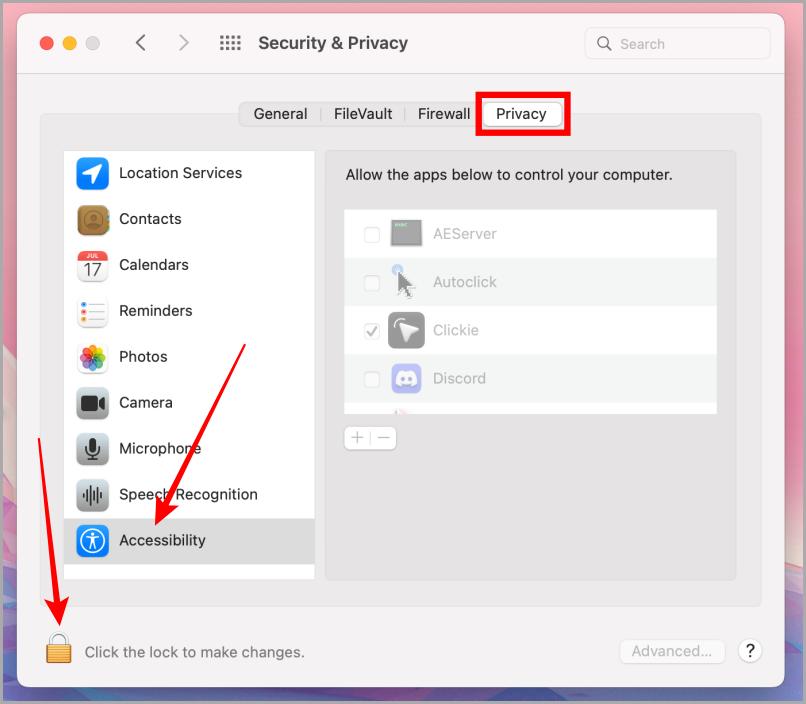
5. Preferencje systemowe poproszą o podanie hasła, wprowadź je i kliknij Odblokuj . 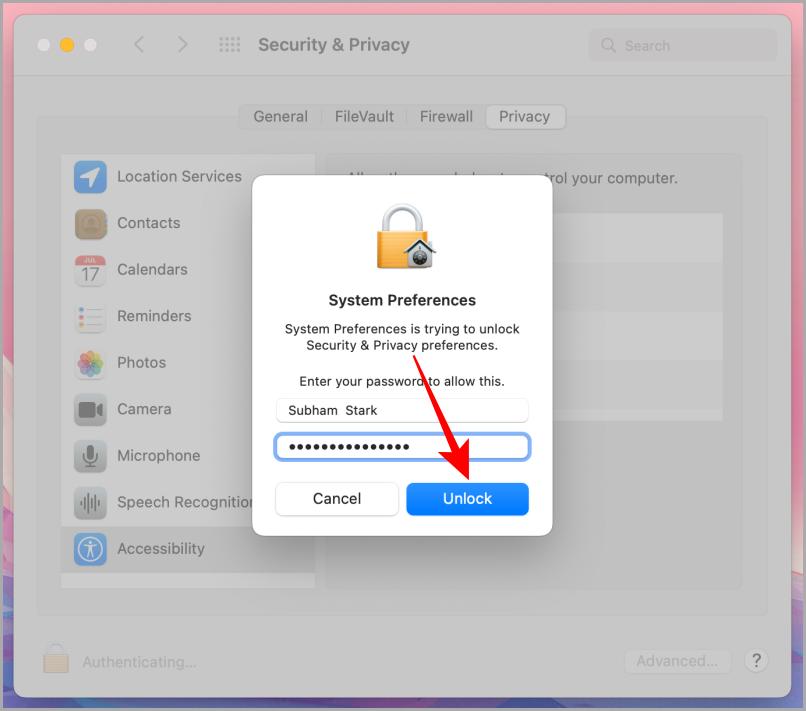
6. Kliknij pole obok automatycznego klikera, aby udzielić mu pozwolenia. A teraz możesz zamknąć Preferencje systemowe. 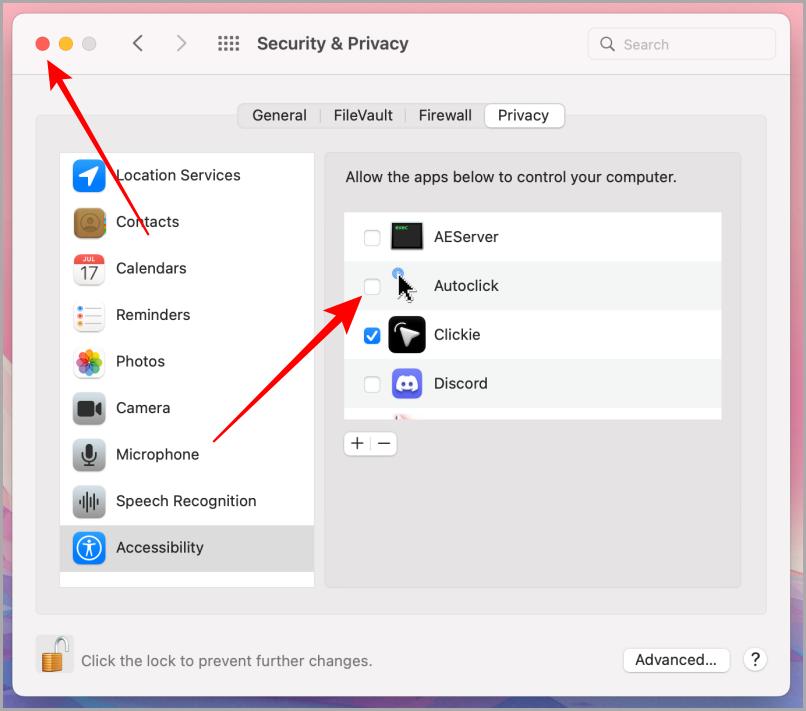
Przeczytaj także: 4 sposoby na zatrzymanie aplikacji startowych Mac podczas logowania.
Po wykonaniu tej czynności uruchom automatyczne klikanie, klikając ikonę aplikacji. Następnie wybierz skrót klawiaturowy, którego chcesz używać do uruchamiania i zatrzymywania pilota. Kliknij „Zapisz skrót klawiaturowy”, a proces instalacji zostanie zakończony.
Aby rozpocząć automatyczne klikanie, musisz podjąć pewne decyzje, takie jak miejsce kliknięcia, odstęp czasu między kliknięciami, kolor tła i szybkość kliknięcia myszą.
Ten proces może się różnić w zależności od wybranej aplikacji, ale ogólna idea jest taka sama. Przejdź do Preferencji systemowych . Przejdź do Prywatność i bezpieczeństwo i kliknij Dostępność . Następnie znajdziesz zainstalowaną aplikację automatycznego klikania w menu oznaczonym „ Zezwalaj aplikacji na sterowanie komputerem ” i zapewnij dostęp do aplikacji, aktywując przełącznik. Następnie zostaniesz poproszony o podanie hasła.
Po skonfigurowaniu aplikacji możesz z łatwością używać jej do powtarzających się kliknięć. Możesz ustawić odstępy między kliknięciami i czas przed kliknięciami, wybrać, czy chcesz kliknąć lewym, czy prawym przyciskiem myszy, wybrać typ kliknięcia, a między wolnym a szybkim możesz wybrać szybkość kliknięcia myszą.
A jeśli chcesz, aby było to nieco bardziej złożone, możesz również stworzyć wyrafinowany przepływ pracy z wieloma kliknięciami w różnych punktach ekranu. Możesz określić dokładne współrzędne kliknięcia, liczbę kliknięć, odstęp między kliknięciami i wybrać akcję z obszernej listy opcji, w tym uruchomienie Apple Script.
Możesz także nagrywać niestandardowe skróty klawiaturowe, aby inicjować przepływ pracy kliknięć, zapisywać je jako projekty, ładować i aktualizować w razie potrzeby. A jeśli kiedykolwiek zajdzie potrzeba zaplanowania automatycznego wykonania, można to zrobić za pomocą kilku kliknięć.
Łatwa automatyzacja na komputerze Mac dzięki automatycznym przyciskom
Krótko mówiąc, automatyczne kliknięcia na komputerze Mac to niezwykle przydatne narzędzie do automatyzacji powtarzalnych zadań i oszczędzania czasu. Za pomocą tych automatycznych kliknięć możesz łatwo zautomatyzować różne rodzaje zadań na komputerze Mac.
Zamiast wybierać tylko jedną aplikację do automatycznego klikania z powyższej listy, możesz wybrać kilka w zależności od potrzeb. W ten sposób za każdym razem, gdy będziesz musiał zautomatyzować coś na komputerze Mac, będziesz mieć pewność, że masz odpowiednie narzędzie do wykonania zadania.
Po co więc spędzać godziny na klikaniu, skoro można zautomatyzować przepływ pracy i skupić się na ważniejszych zadaniach? Ciesz się mocą automatyzacji na komputerze Mac.
Chcesz wykonać więcej automatyzacji na komputerze Mac? Naucz się korzystać z Shortery: aplikacji do automatyzacji skrótów dla komputerów Mac [przewodnik].
Często zadawane pytania dotyczące najlepszych automatycznych programów do klikania dla komputerów Mac
Jak użyć skrótu klawiaturowego, aby aktywować automatyczne klikanie?
Aby rozpocząć, zainstaluj aplikację, a następnie wybierz skrót klawiaturowy, którego chcesz używać do uruchamiania i zatrzymywania kliknięć. Następnie możesz wybrać, gdzie chcesz kliknąć, jak szybko lub wolno ma być szybkość klikania i jak daleko od siebie mają być kliknięcia.
Aby włączyć dostęp do aplikacji, kliknij ikonę Ustawienia, przejdź do Prywatność i bezpieczeństwo, a następnie kliknij Dostępność. W menu oznaczonym „Zezwól aplikacji na sterowanie komputerem” zobaczysz nazwę aplikacji. Włącz przełącznik dwustabilny i wprowadź hasło, aby udzielić pozwolenia.
Aby użyć skrótu klawiaturowego do aktywacji automatycznego kliknięcia, musisz najpierw dodać makro automatycznego kliknięcia. Następnie określ element do kliknięcia i ustaw liczbę kliknięć, czas między kliknięciami oraz odliczanie. Na koniec ustaw preferowaną kombinację klawiszy, aby rozpocząć i zatrzymać kliknięcie.
Czy istnieje darmowy program do automatycznego klikania na komputery Mac?
Tak, istnieje wiele bezpłatnych programów do automatycznego klikania dla komputerów Mac. Najlepsze darmowe programy do automatycznego klikania dla komputerów Mac to:
- Automatyczne kliknięcie autorstwa Mahdiego
- Auto Clicker autorstwa MurGaa i
- Zatrzymaj Kliknij
